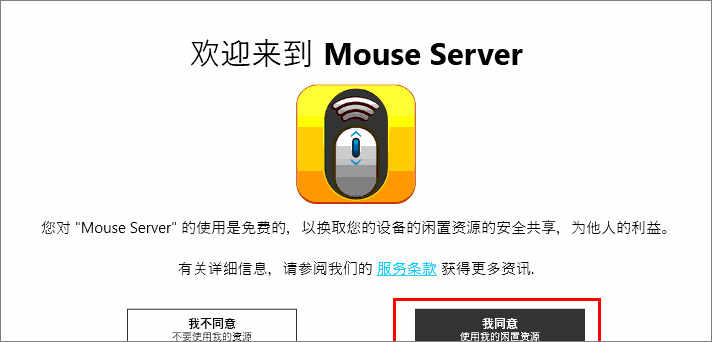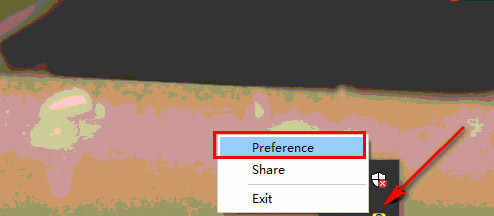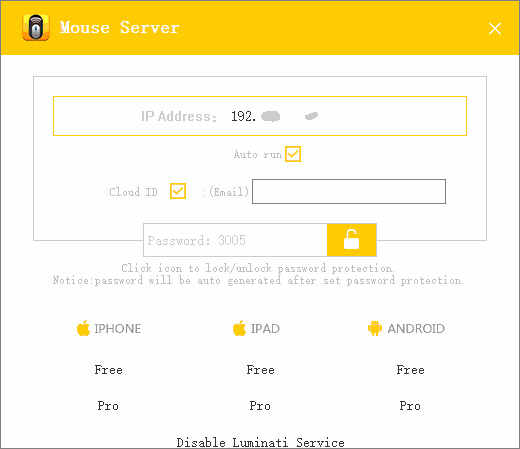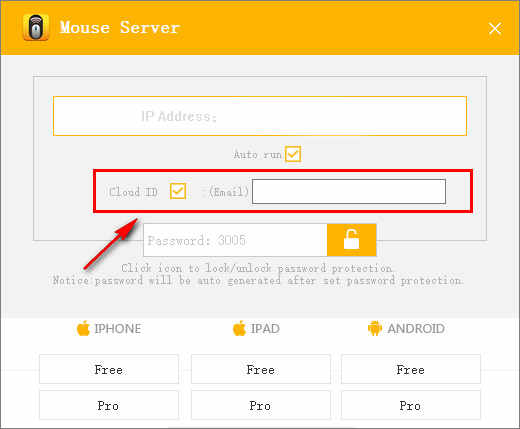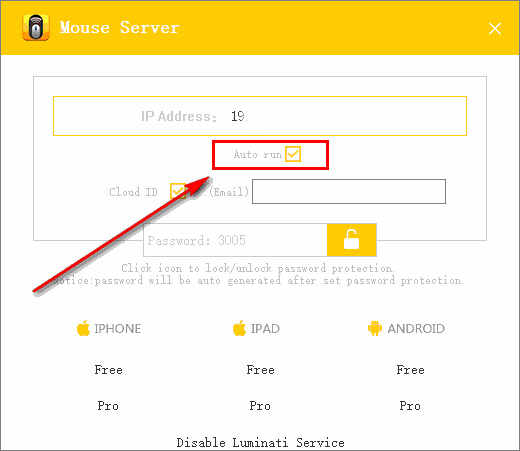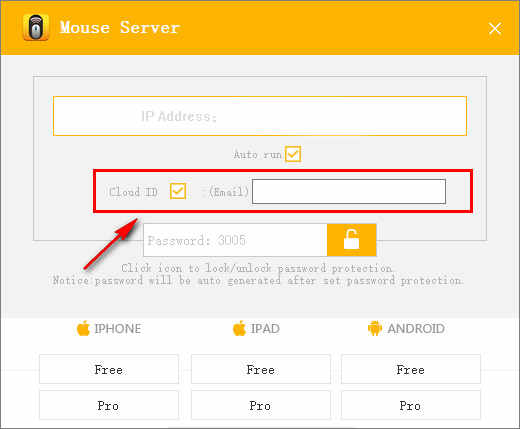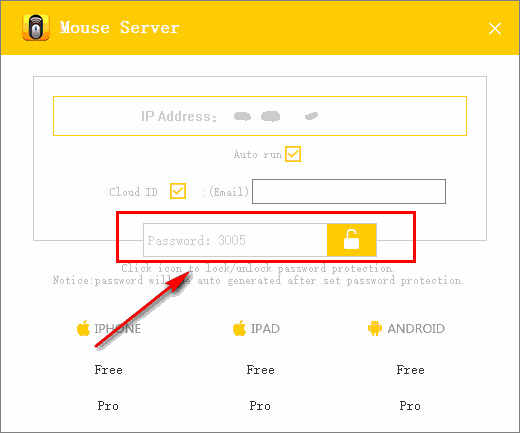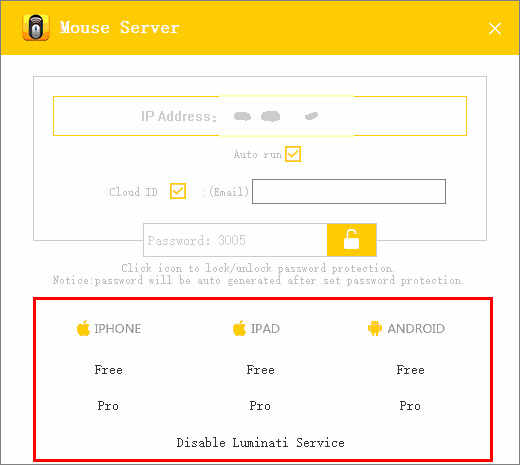详细介绍
mouse server电脑正式版是一款WiFi Mouse的服务器工具,借助它的话你可以直接将你的手机转换为鼠标以及键盘甚至触摸板来使用,并支持手机键盘输入和关机等操作,对电脑实现远程的操控,使用自己的手机就可以控制电脑了,同时它还可以换取安全使用设备某些资源的权利,比如WiFi和非常有限的蜂窝数据等,也可以实时查看电脑桌面,远程就可以浏览电脑桌面上的内容,适合需要通过手机远程控制电脑的朋友使用,可以快速把你手机变成无线鼠标、游戏手柄。
此外。这款Mouse Server软件操作起来非常的简单又好用,只需要直接将其安装到计算机上,然后打开选项配置面板就可以进行设置,不过就是需要注意的是只要与WiFi Mouse一起才可以发挥作用,这样才可以在键盘鼠标有故障的时候提供一个临时的解决方案,需要的用户可以下载体验。

软件功能
控制计算机的最简单方法。
将您的手机变成无线鼠标、键盘、远程桌面、触控板等。
一、Convinence输入。
1、模拟鼠标点击、触摸板手势控制、光标移动、拖放、文本选择等。
2、支持组合键的全 QWERTY 键盘,例如 ALT+Fn 和 CTRL+C 等。
3、支持语音到文本的转换,并在您的计算机上立即显示转录文本
二、易于控制。
1、完全控制的远程桌面登录。
2、快速控制 3rd 方应用程序,例如 VLC®、Spotify®、YouTube®(web)、Netflix®(web)、PPT 演示和浏览器。
3、具有操纵杆模拟的游戏模式功能,可在基于 PC 的游戏中实现简单的控制,例如飞行、跳跃和射击动作。
4、从你的卧室关闭你的电脑
mouse server电脑版使用方法
1、解压软件双击mouse server.exe安装软件,单击next到下一步直到软件成功安装即可。
2、安装完成之后会打开此提示窗口,选择“允许访问”。
3、之后在此面板中选择右侧的“我同意…”按钮,该窗口会关闭,在后台运行。
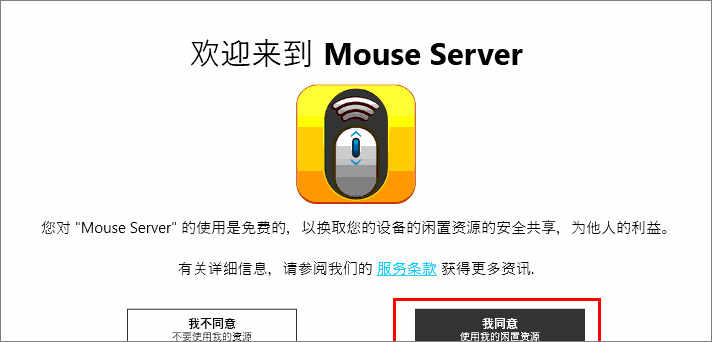
4、在右下角的任务菜单中右击鼠标打开此菜单,然后选择“preference”选项打开。
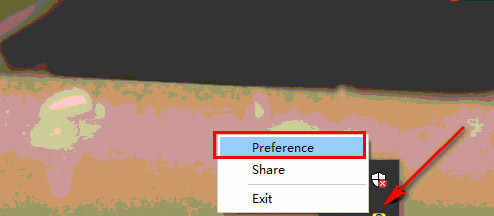
5、启动之后您将看到如下的用户界面,现在您可以开始配置相关参数。
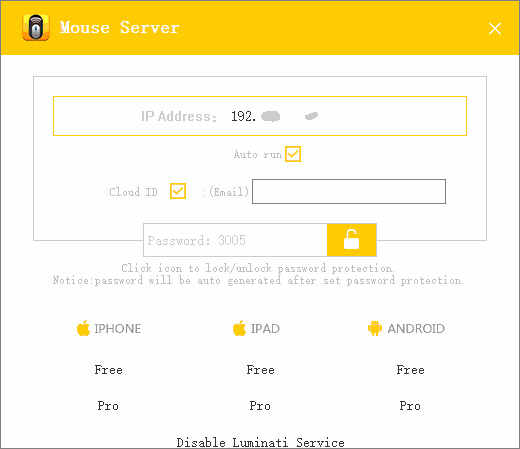
6、软件顶部显示的是计算机的IP地址,连接计算机时需要使用到它。
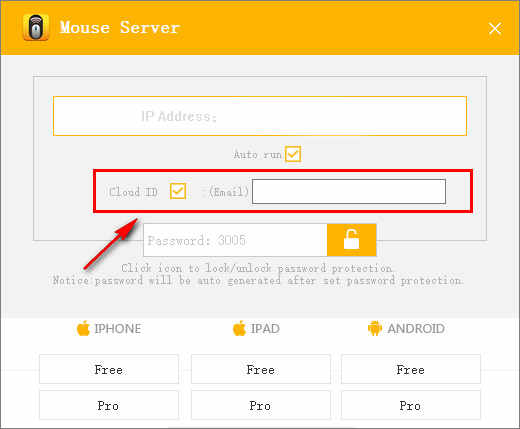
7、勾选此选项则开启自动运行功能。
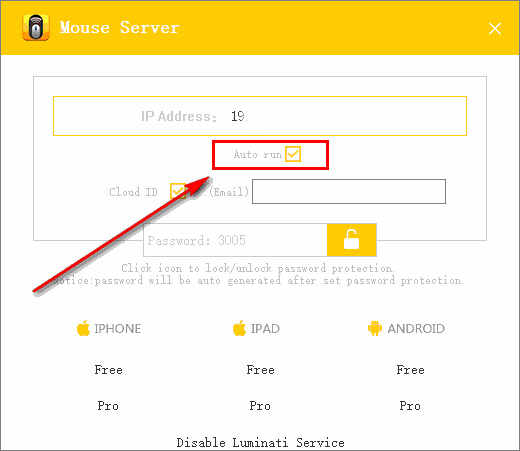
8、可以选择云ID,然后设置邮箱地址。
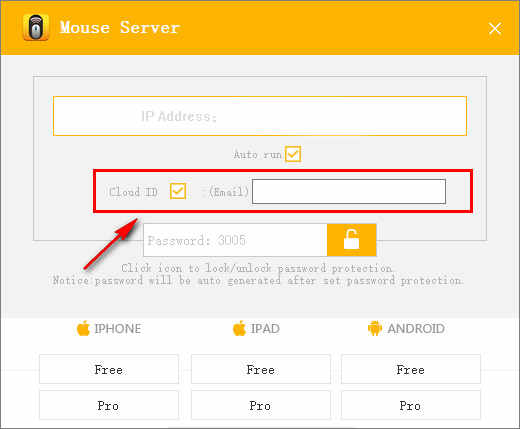
9、可以在此设置连接密码,以保障计算机的安全。
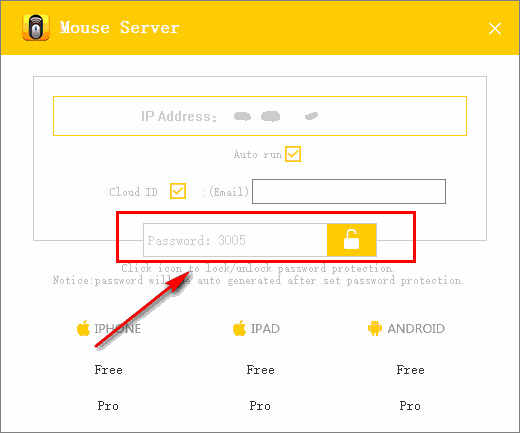
10、最后选择需要连接的设备进行连接就可以,连接成功之后就可以使用手机控制电脑了。
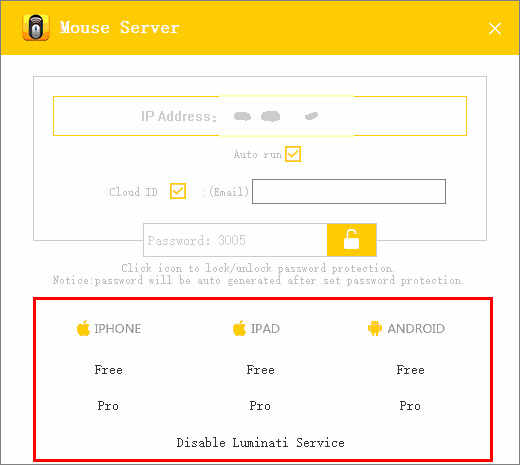
软件特色
1、将您的手机转换为无线鼠标,键盘,远程桌面,触控板等。
2、让您可以通过手机轻松的控制您的电脑。
3、当您的键盘或者鼠标损坏的时候,可以通过软件把手机变成临时的输入设备使用。
4、让用户在没有鼠标电脑的时候也可以操作电脑进行工作。
5、mouse server电脑版可以免费的使用鼠标服务器,以换取安全使用设备的某些资源。
更新日志
v1.8.3.4版本1、将bug扫地出门进行到底。
2、有史以来最稳定版本。
3、细节更出众。